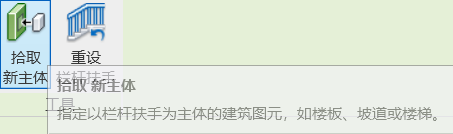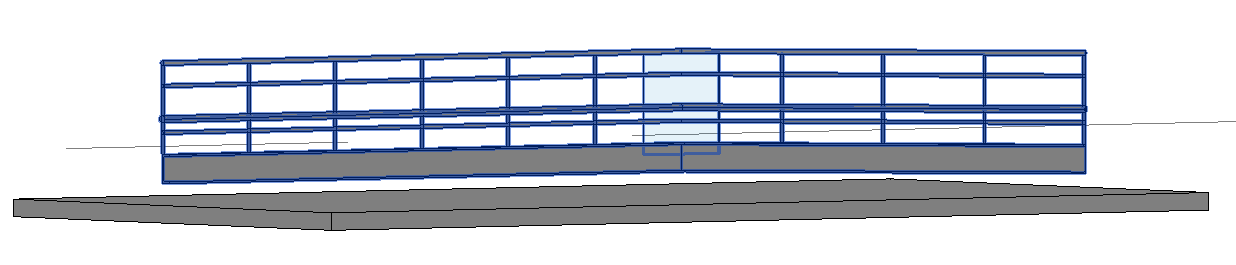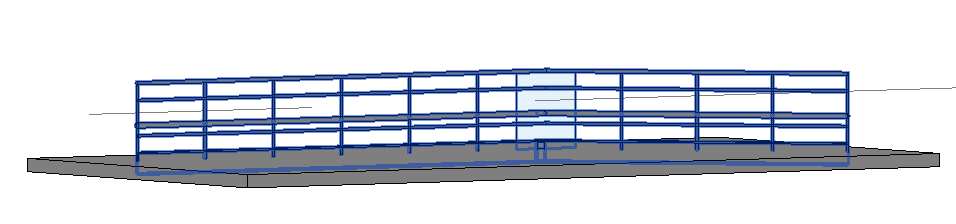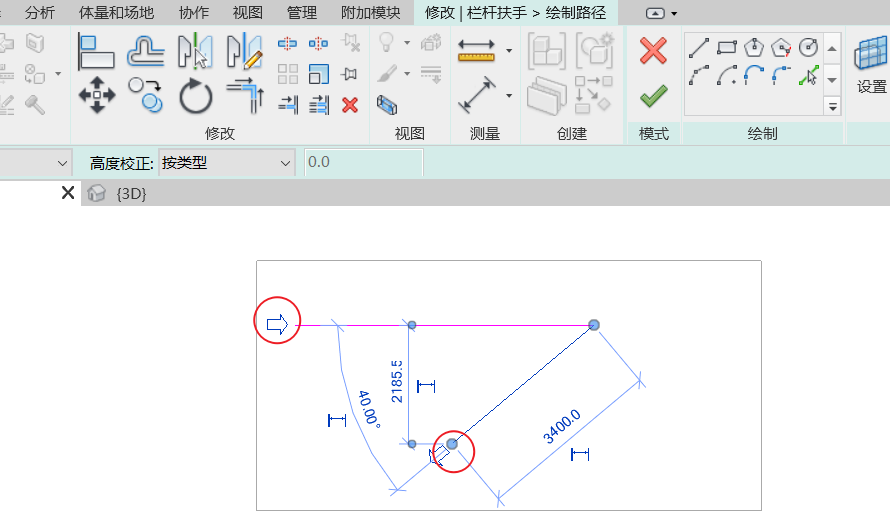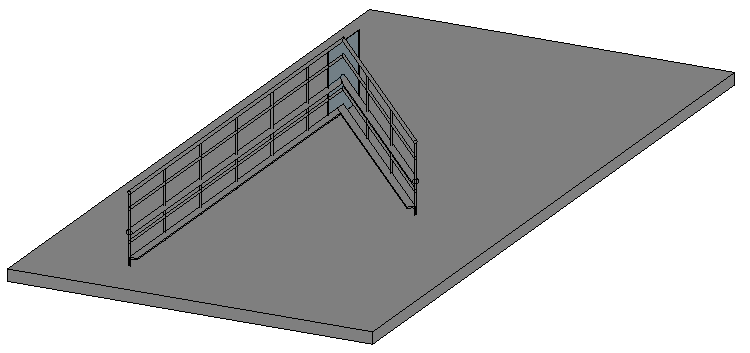BIM技术基础-Revit2019建筑
第三章 三维信息建模(中)
3.5 拉伸屋顶的创建
拉伸屋顶→ 在立面中创建,屋顶的形状在垂直截面上一致的
利用参照平面或者已有的墙面或者已有的轴线
3.5.1利用拾取平面创建
画一个参照平面作为屋檐延伸至外的长度标准←←拉伸屋顶的形状在垂直截面上是一致的,在水平方向上是拉伸的,屋檐漏出房子的部分,也就是屋檐要有一个标准
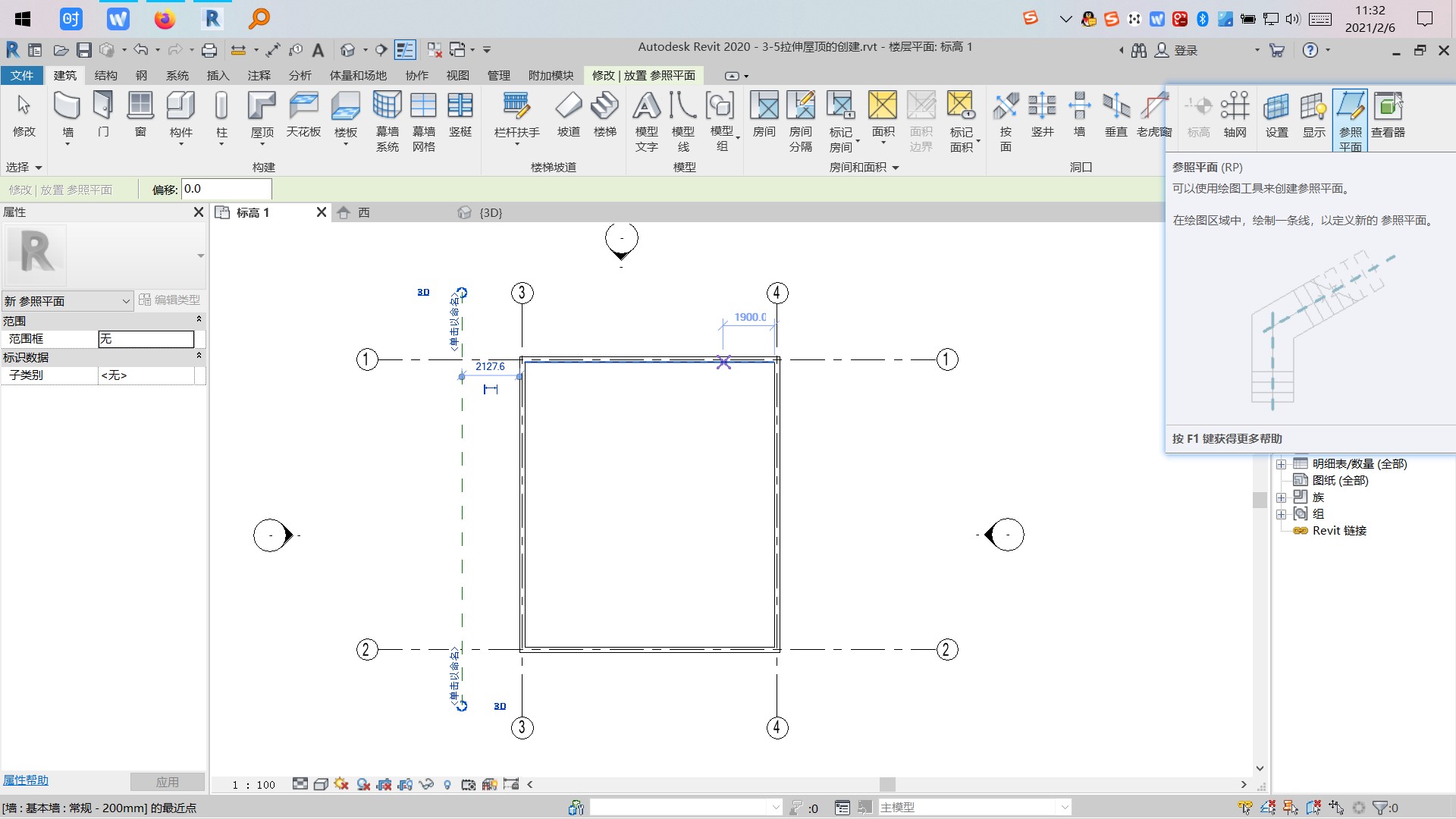
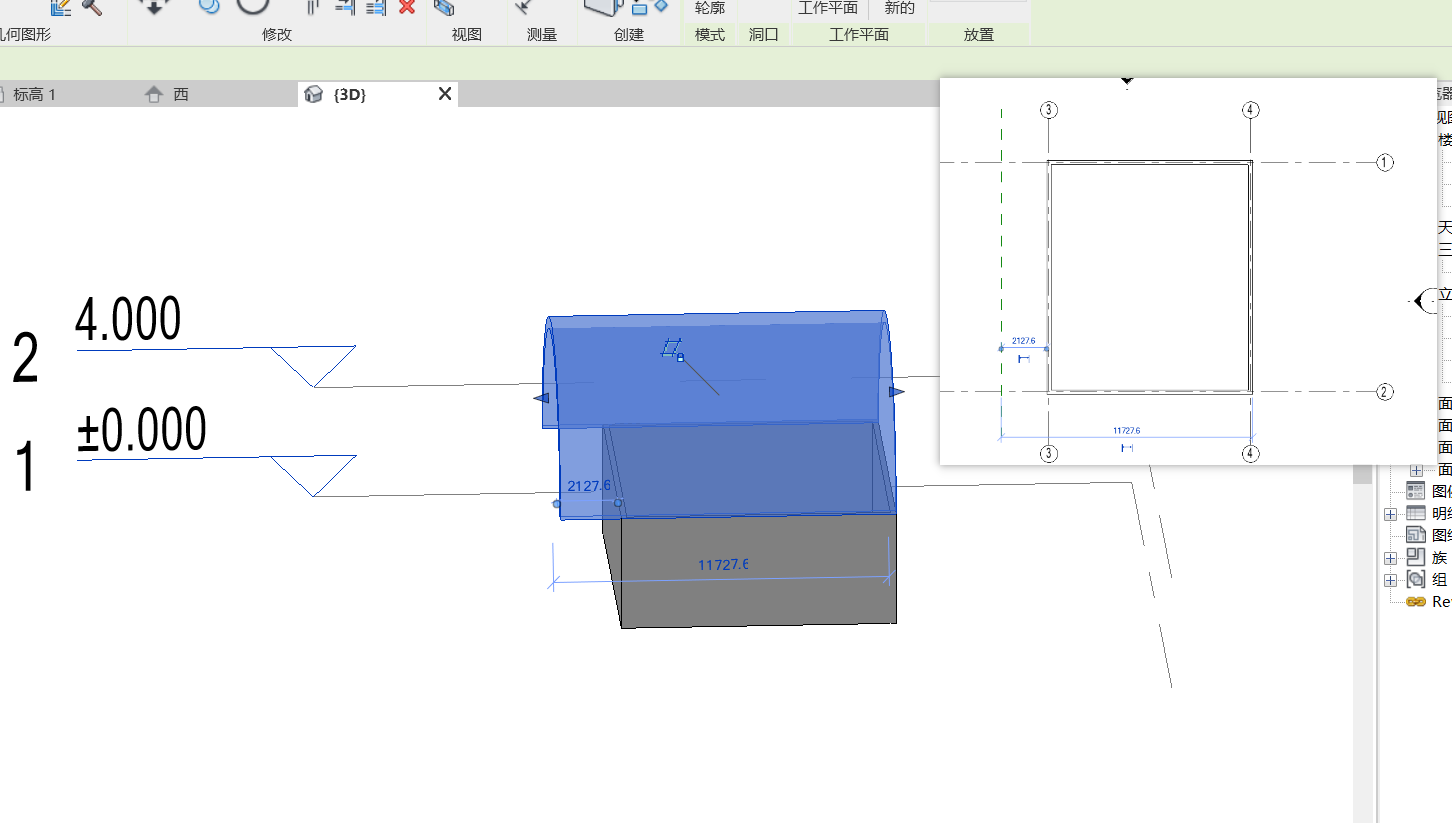
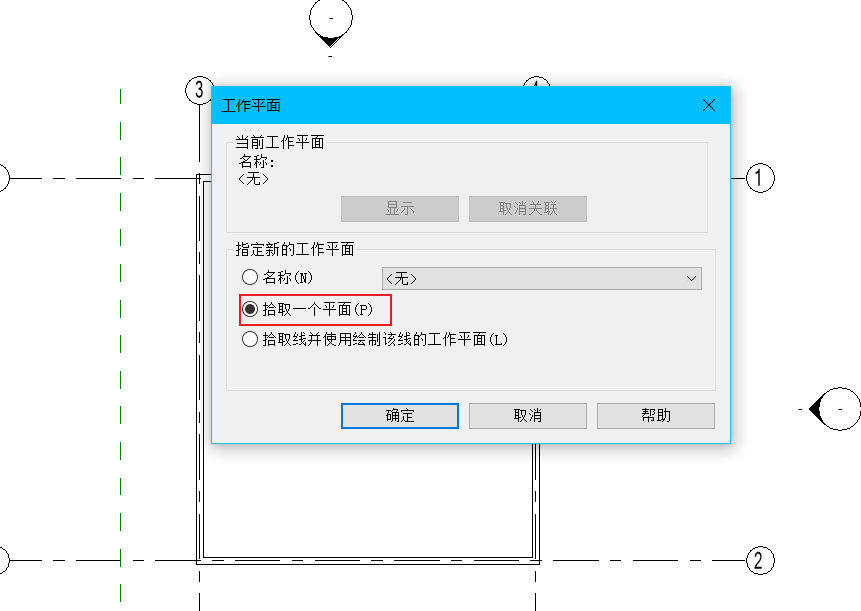
因为是选择的在西面的参照平面创建拉伸屋顶,所以选择从立面:西面创建
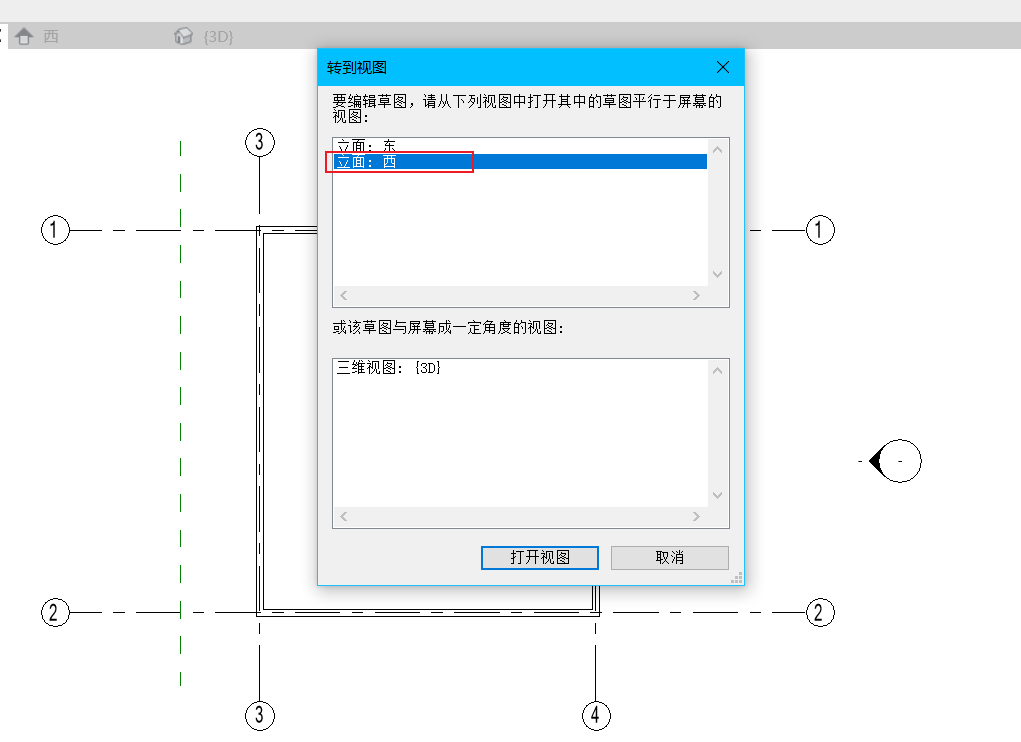
屋顶时要建立在标高之上的,所以应该选择标高2,偏移可以增加纵向屋檐和楼层顶部的高度
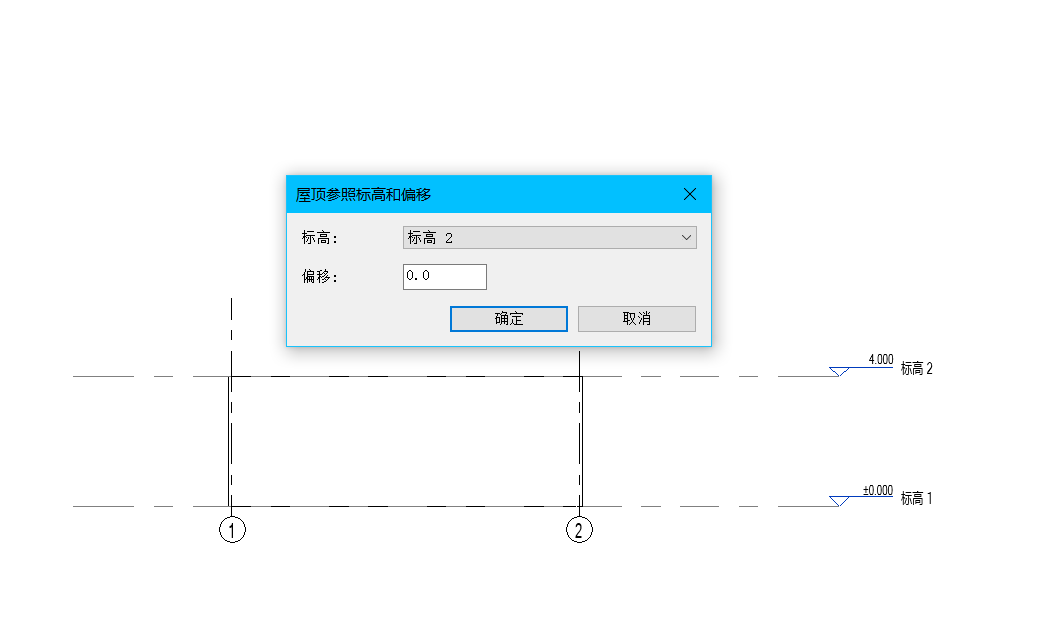
选择起点-终点-半径弧创建屋顶的迹线,最后确定
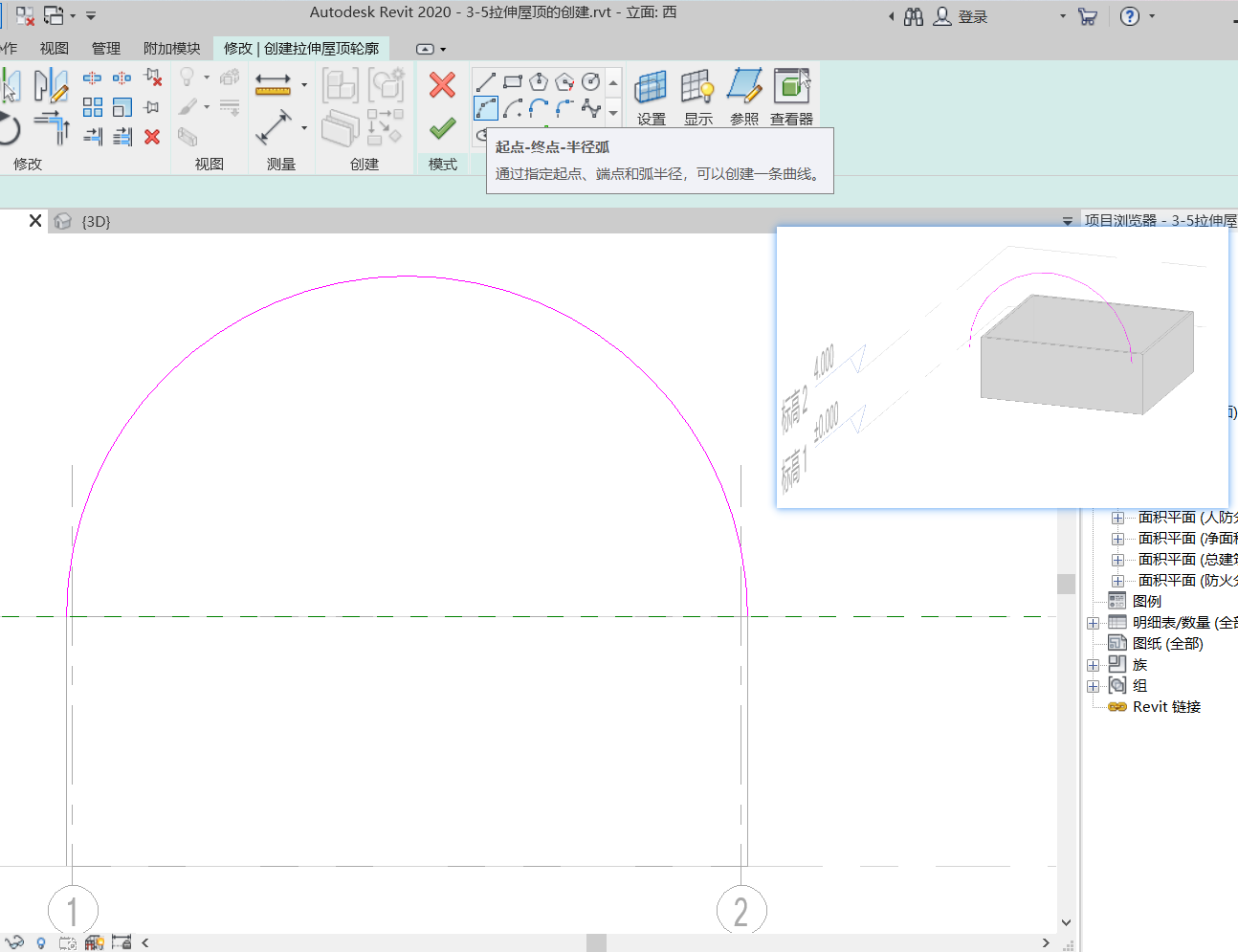
屋顶的长度可以通过屋顶两段的手柄来调节
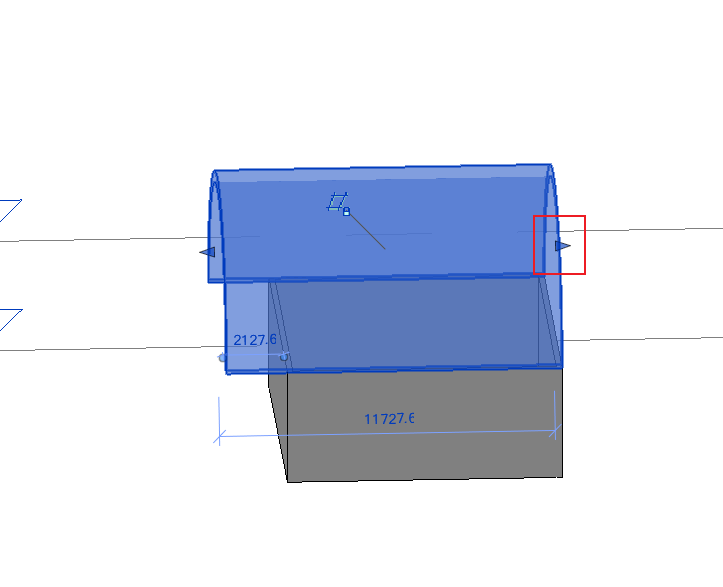
3.5.2 利用现有的轴网进行创建

由于选择的是位于南方位的轴网,所以选择转到视图:立面:南
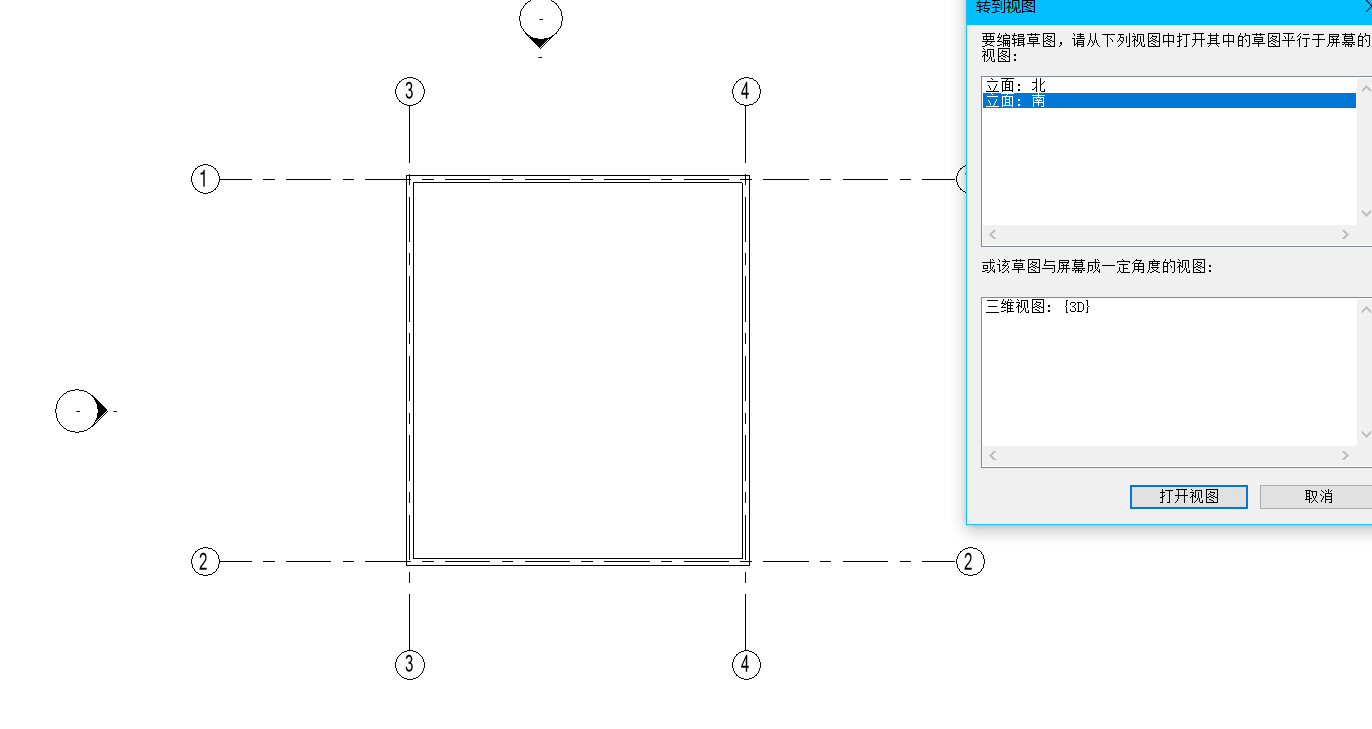
屋顶的起建标高,同样的还是选择和“利用拾取平面创建”一样的标高2
用直线创建好一半的屋顶,绘制好参照平面,再点击先前创建好的一半屋顶的迹线,选择两边的手柄,调节屋顶顶部使对齐参照平面,然后选择镜像-拾取轴,点击从参照平面,镜像出另一半屋顶面,最后点击确定
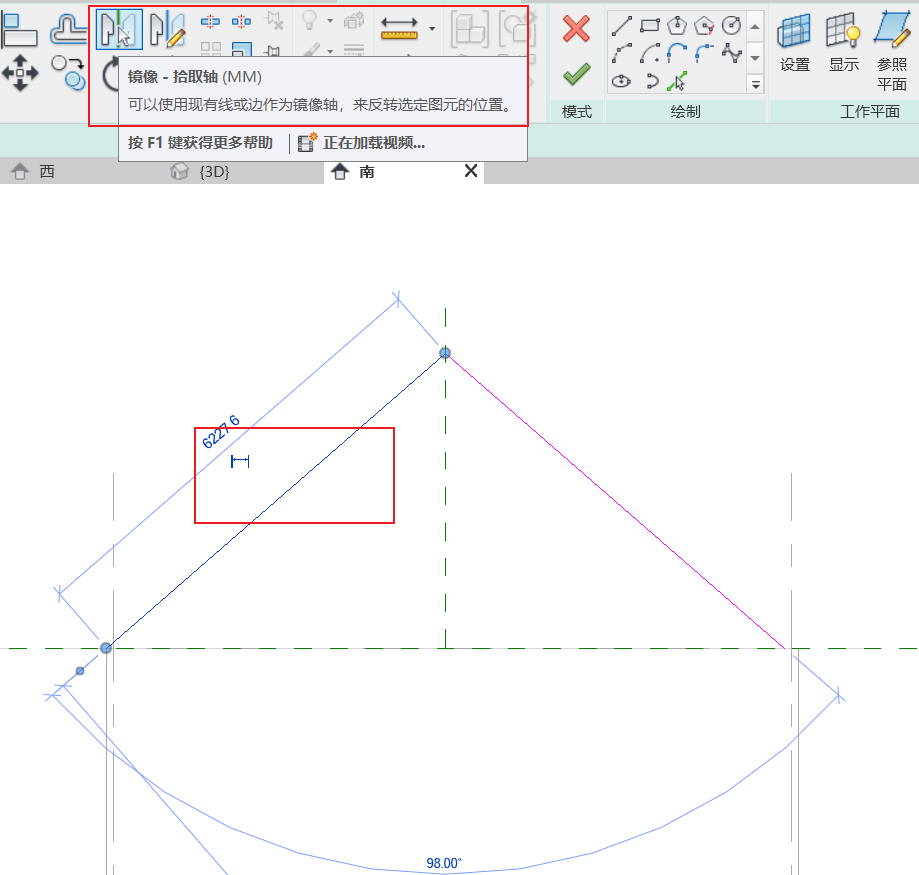
回到3D视图,可以看到拉伸屋顶创建完毕,屋檐的形状可以通过椽截面来修改
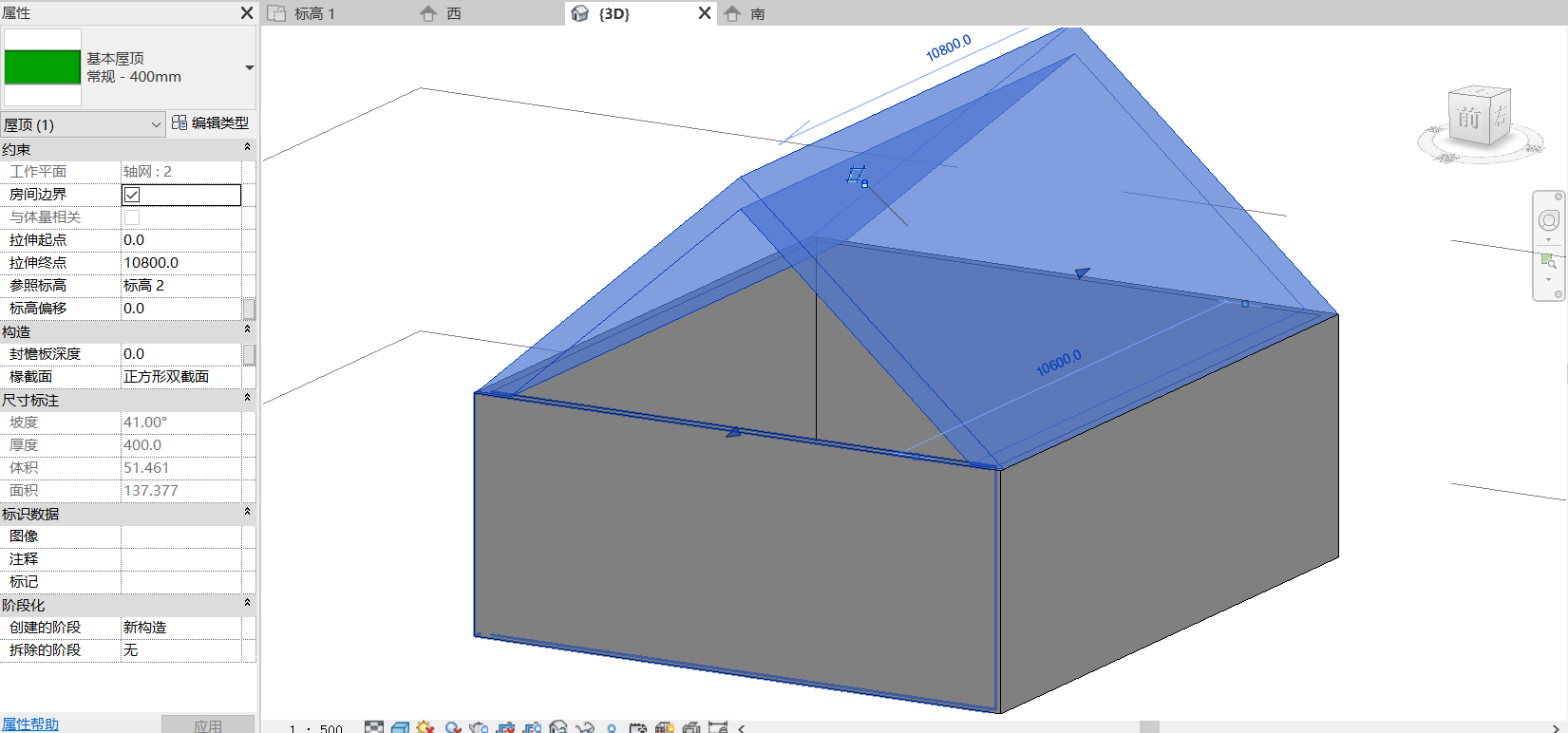
第四章 三维信息建模(下)
4.1 幕墙创建
4.1.1 幕墙、外部玻璃、店面的区别
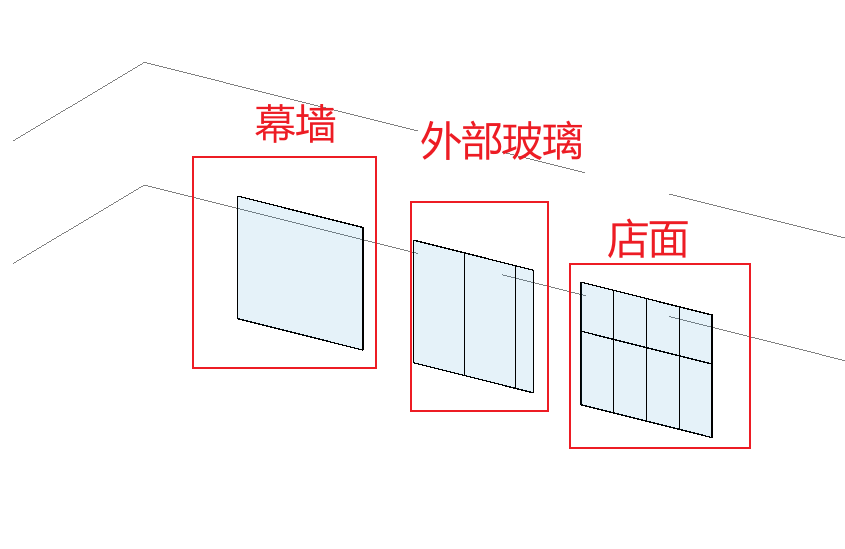
4.1.2 幕墙的类型编辑
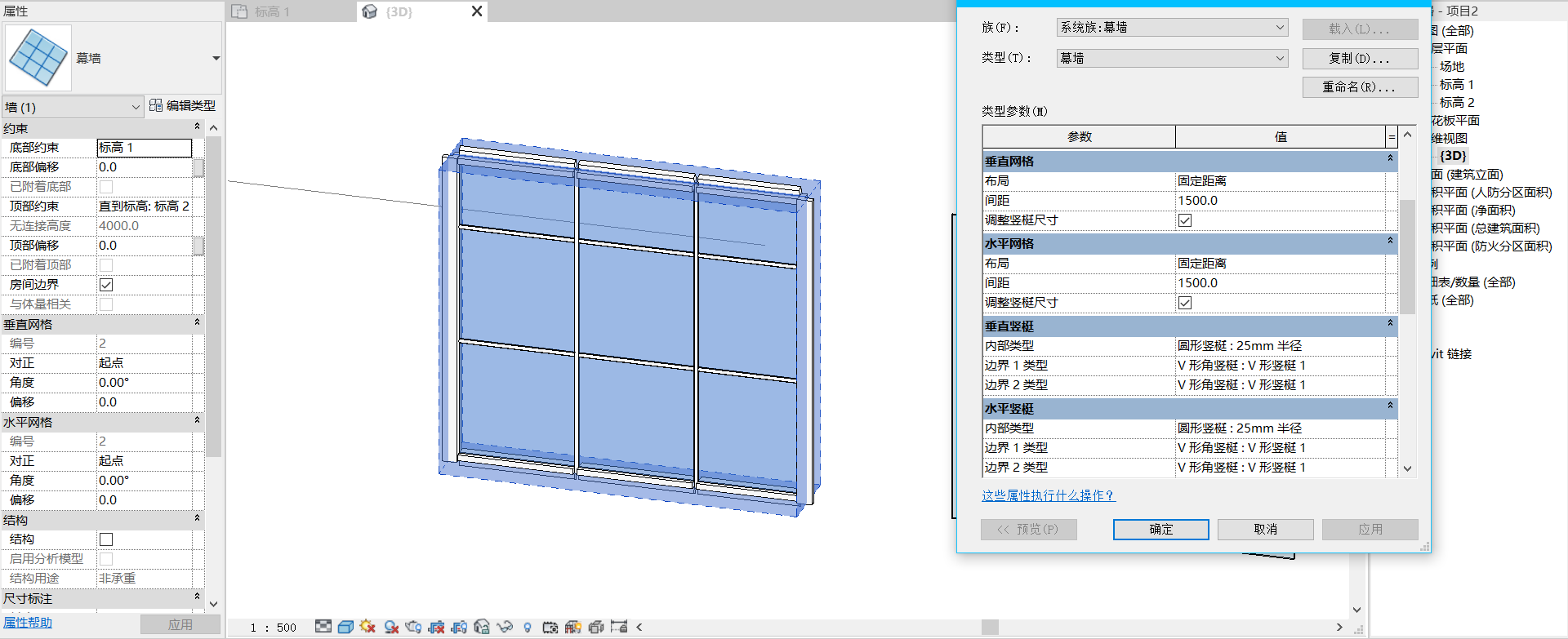
4.1.3 幕墙网格的单独编辑-全部分段
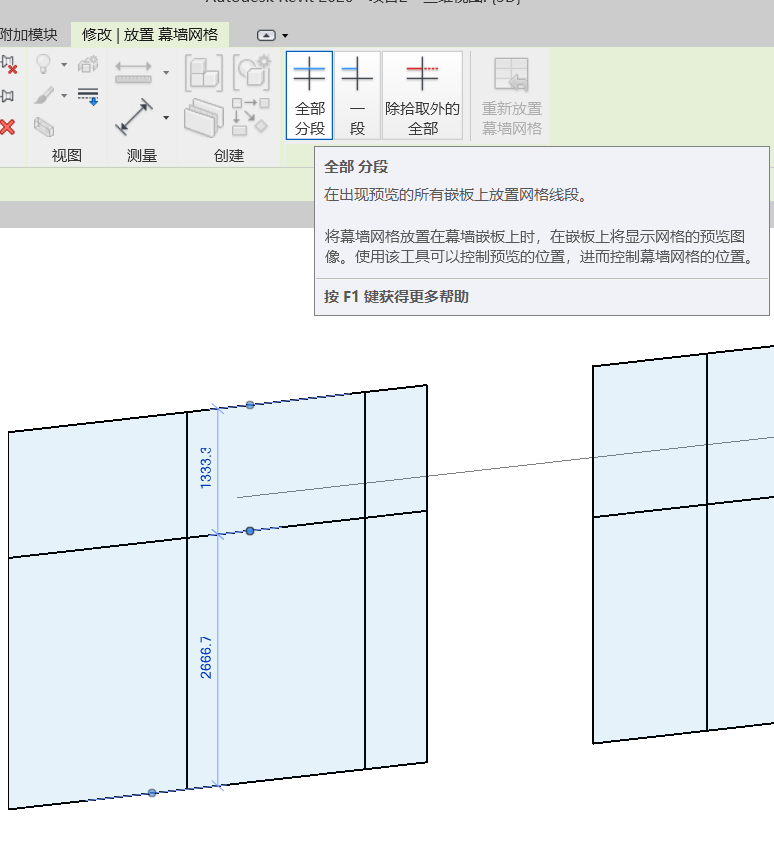
4.1.4 幕墙网格的单独编辑-一段
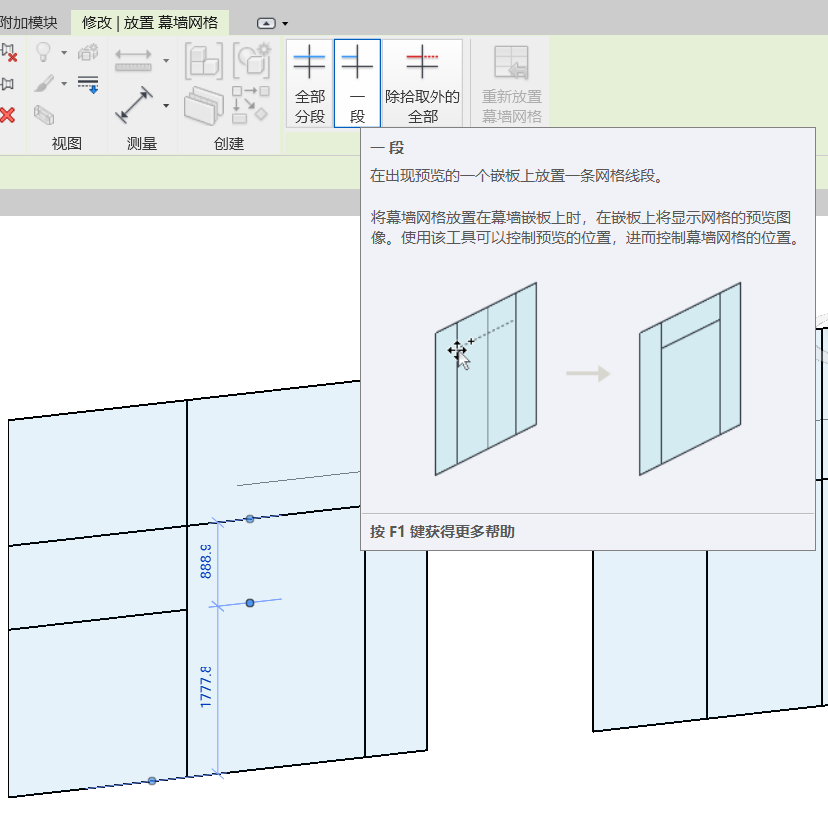
4.1.5 幕墙网格的单独编辑-除拾取外的全部
红线出现之后,再次点击不想要生成网格的地方,再按ESC退出即可
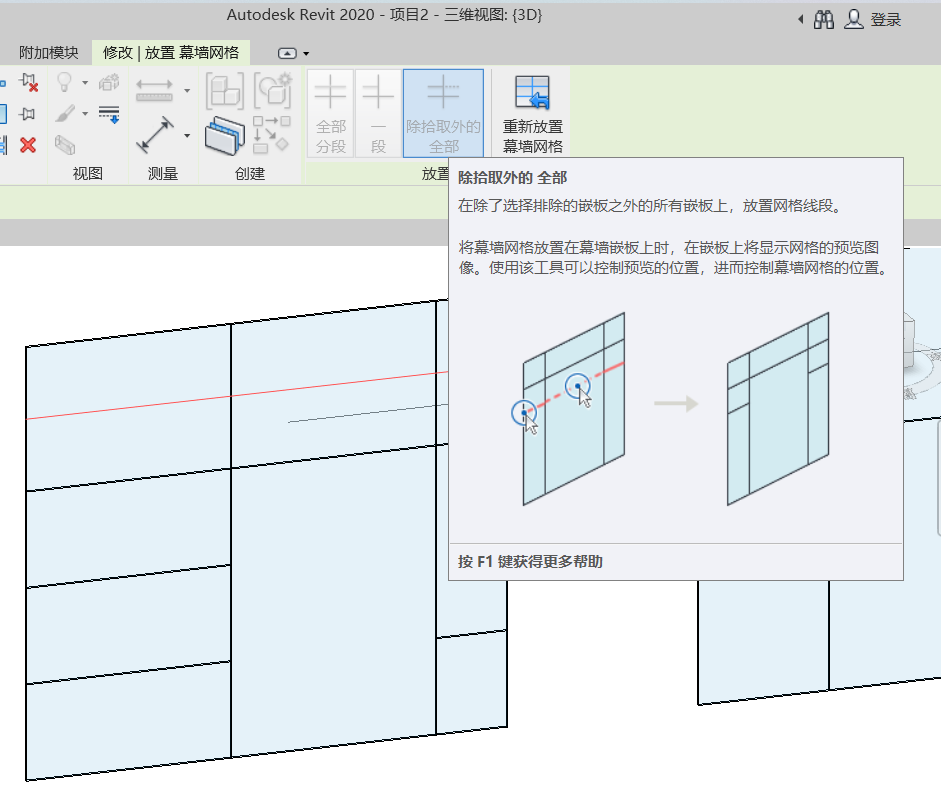
4.1.6 竖挺的添加
建筑-竖挺,在修改面板中可以选择网格线竖挺、单段网格线以及全部网格线的竖挺添加
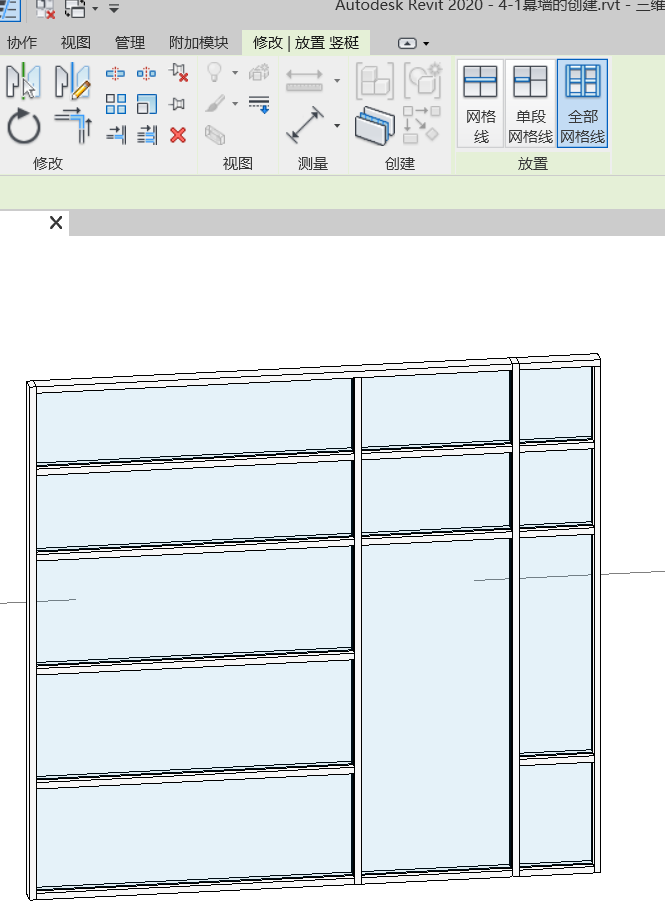
4.1.7竖挺的编辑
4.1.7.1 竖挺的结合
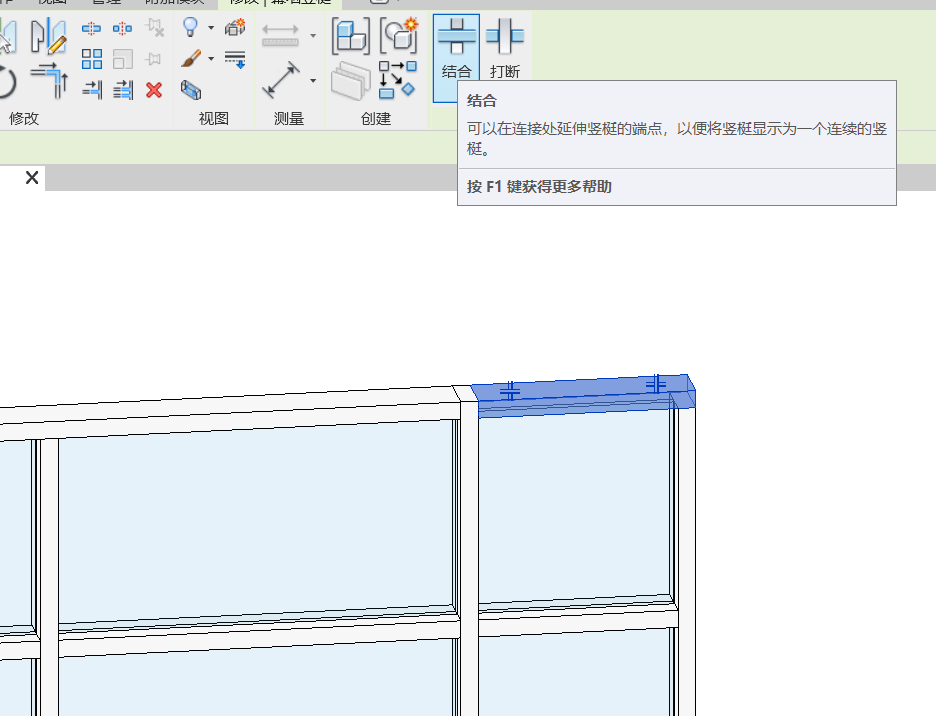
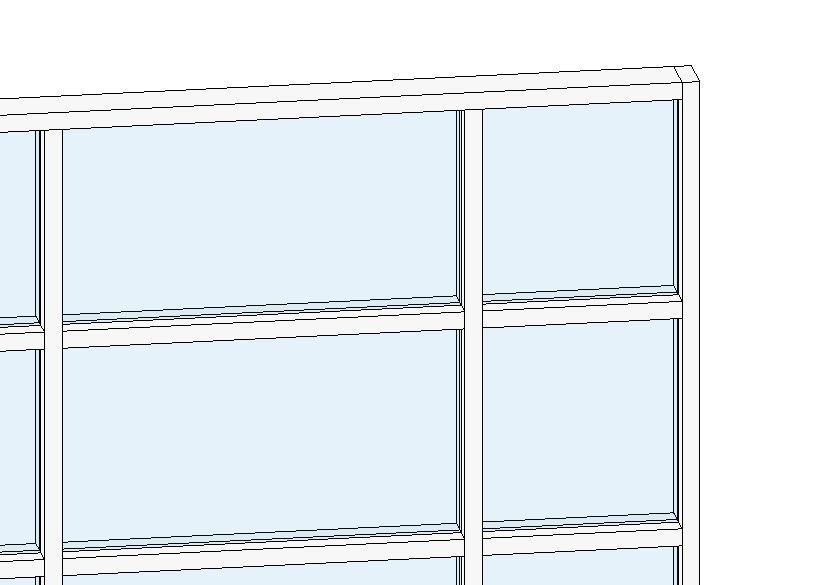
4.1.7.2竖挺的打断
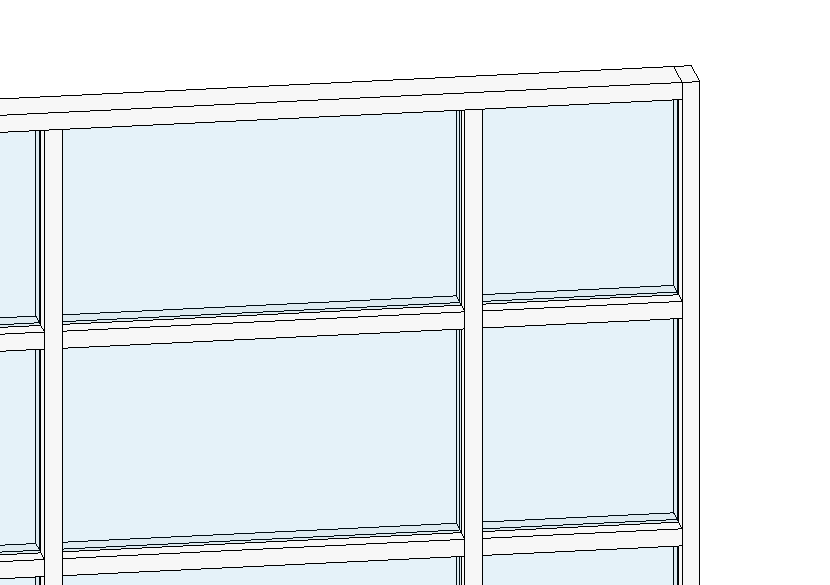
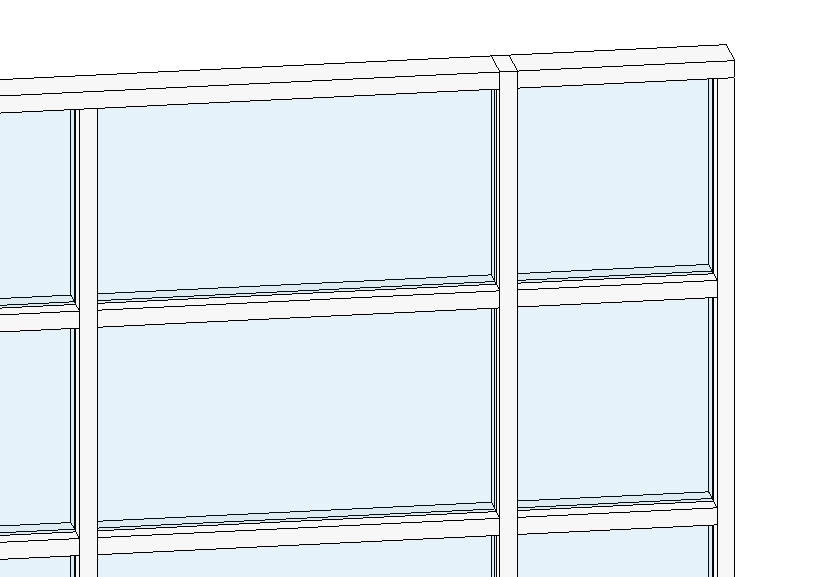
4.1.8 竖挺的移动
鼠标悬在要移动的竖挺上,Tab+鼠标左键,当出现竖挺标注线时,点选图钉按钮变为叉号,在选择移动工具MV即可单独移动竖挺
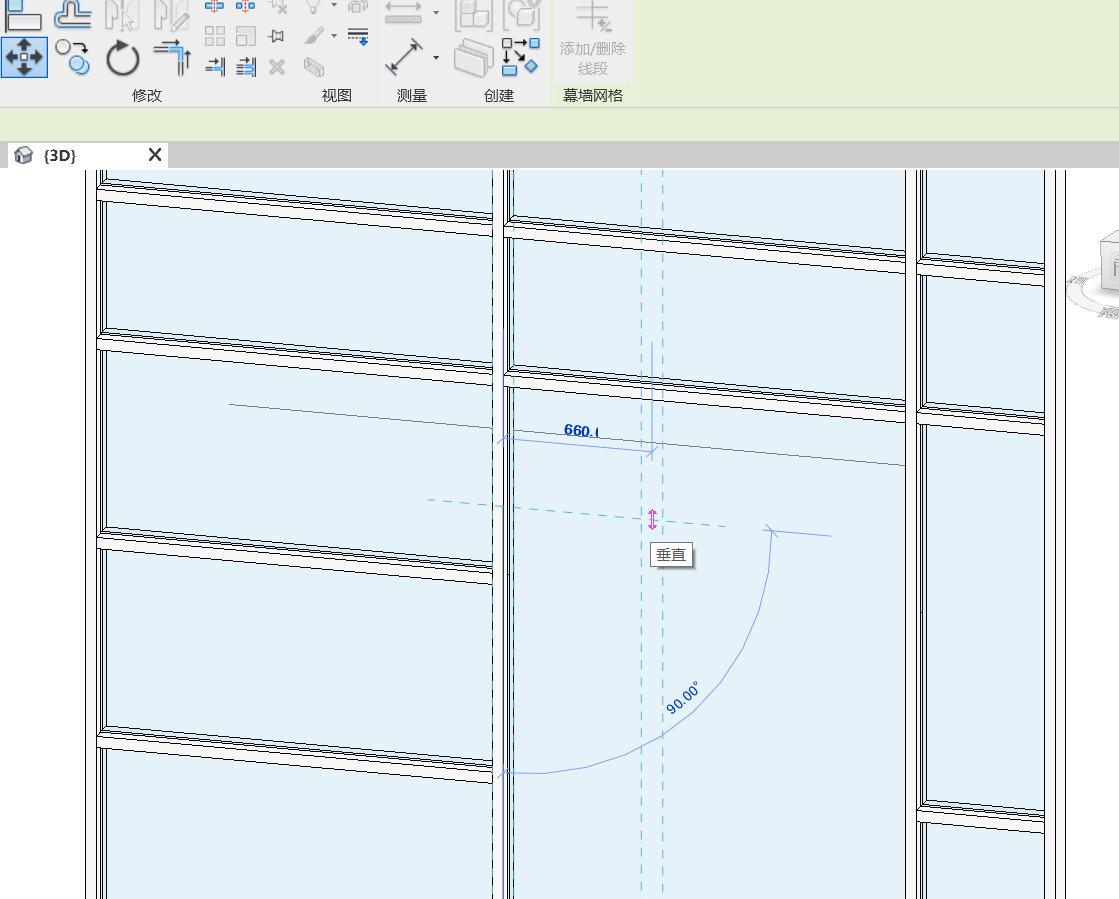
4.1.9 幕墙玻璃的替换
选中幕墙之后,按tab键选择要选中的其他项目,如图中玻璃:R0,选中之后,鼠标单击确定
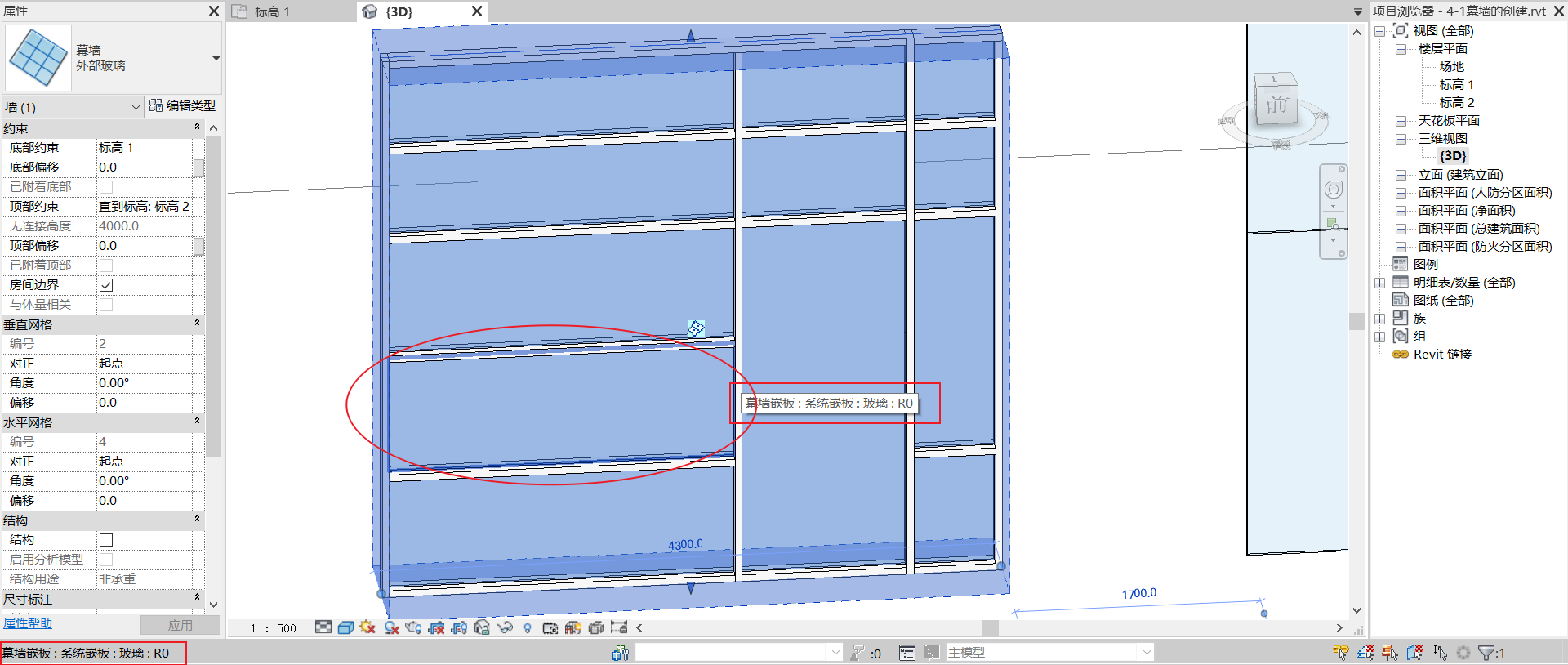
替换某一块玻璃幕墙,可以在族的下拉菜单中去寻找
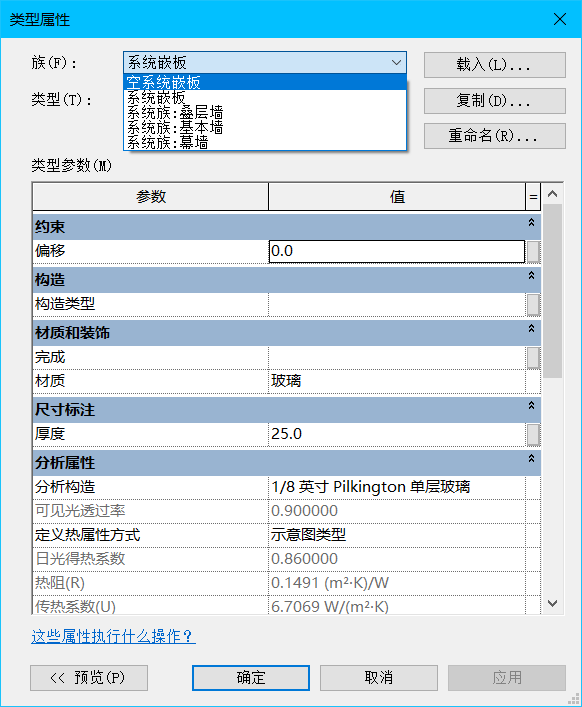
如果想要把这一块玻璃嵌板替换成窗族或者门族,可以在载入菜单中进行替换,注意要选择幕墙族进行替换
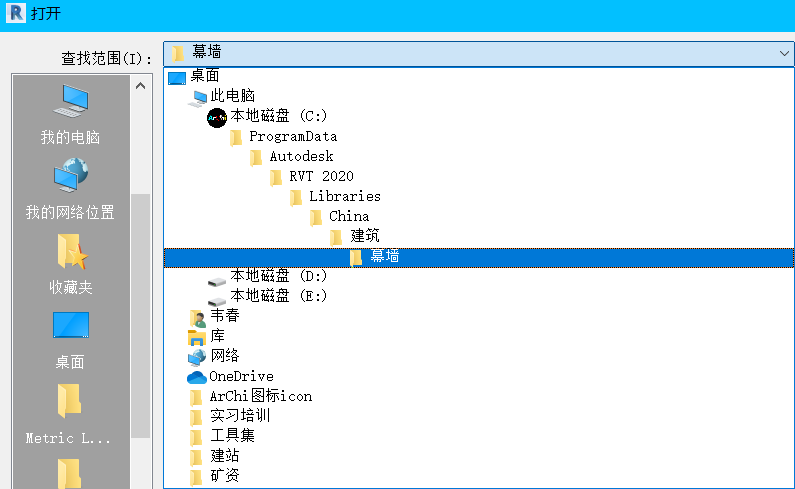
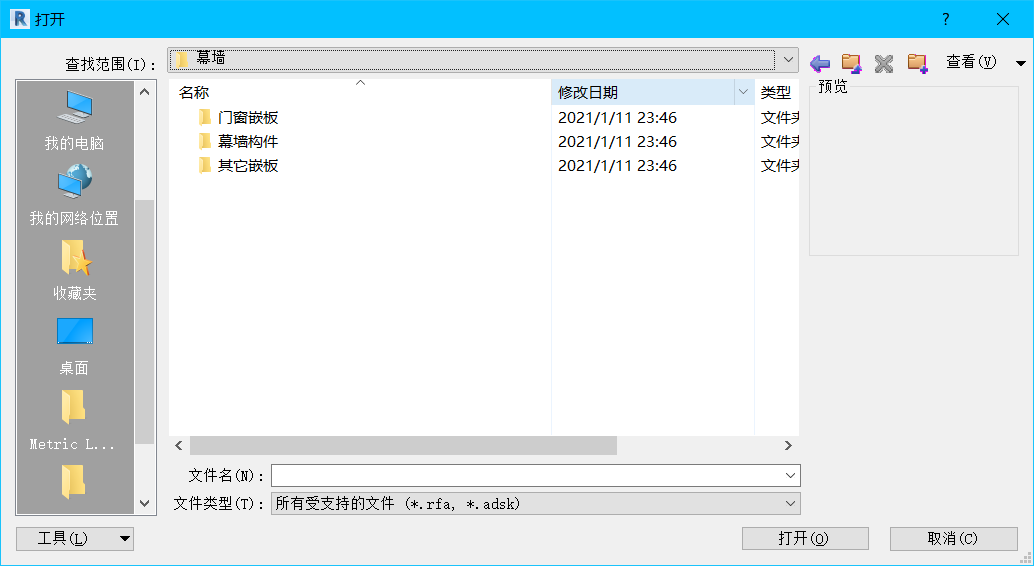
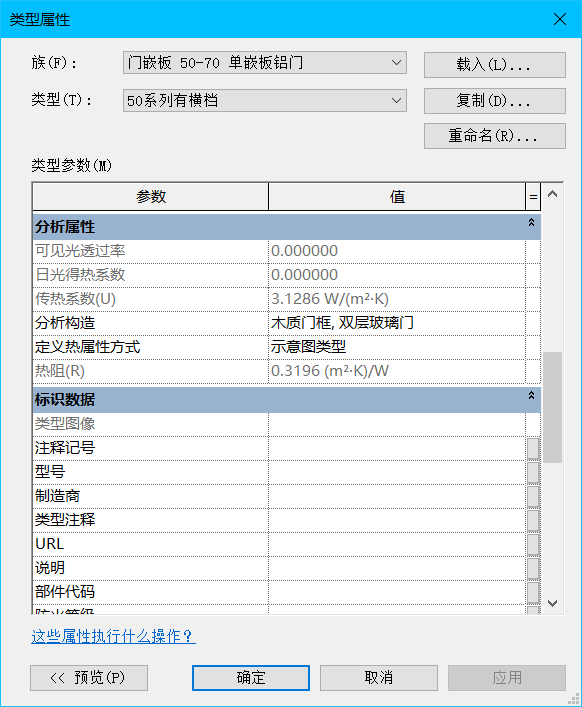
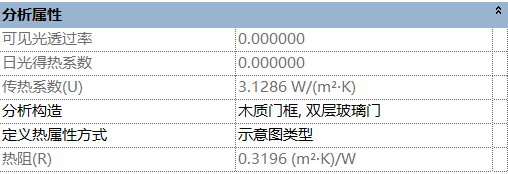

可选择门嵌板的类型进行替换
4.1.10 幕墙系统的创建
由于幕墙系统是基于体量的,所以创建之前要创建体量
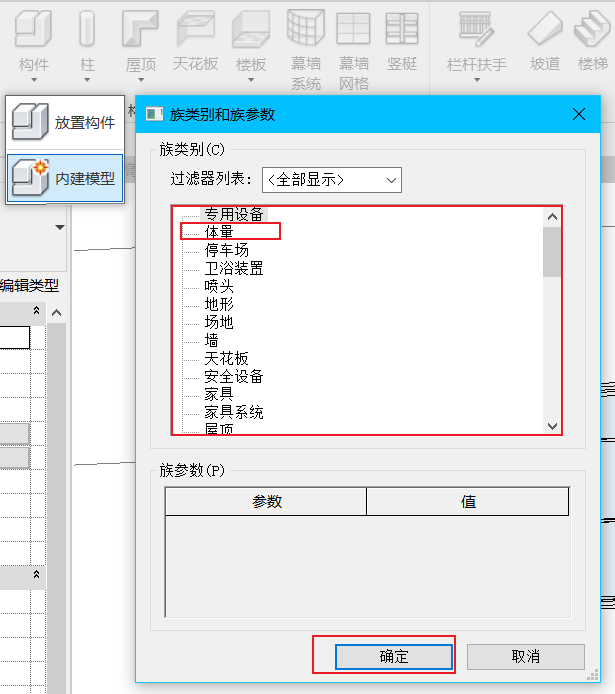
选择用形状来绘制体量之后,点击实心形状,确定完成体量,可以看到体量成型
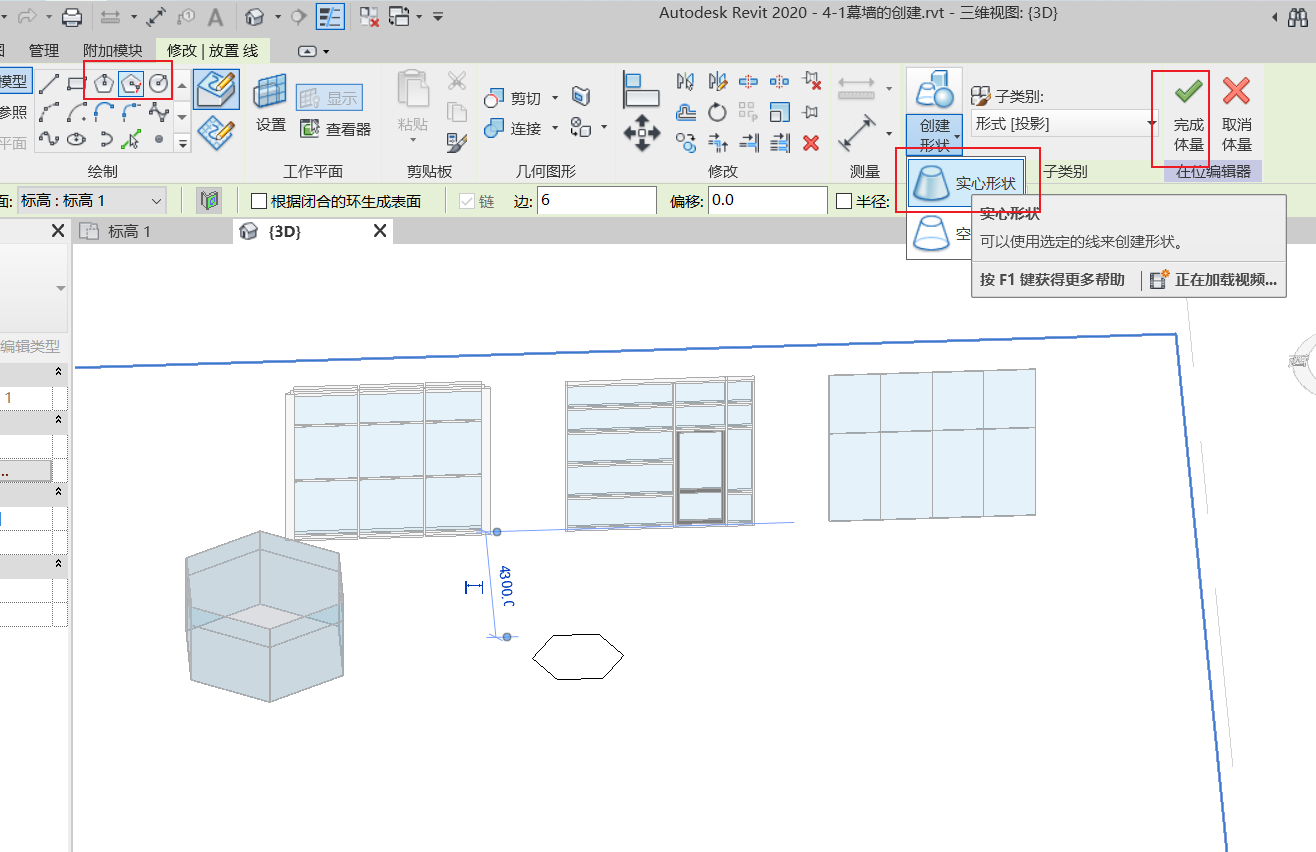
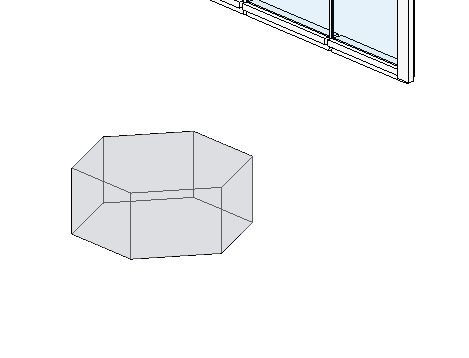
再点击建筑-幕墙,选择多个体量面进行创建,中间有错误可以点击取消选择,最后选择创建系统
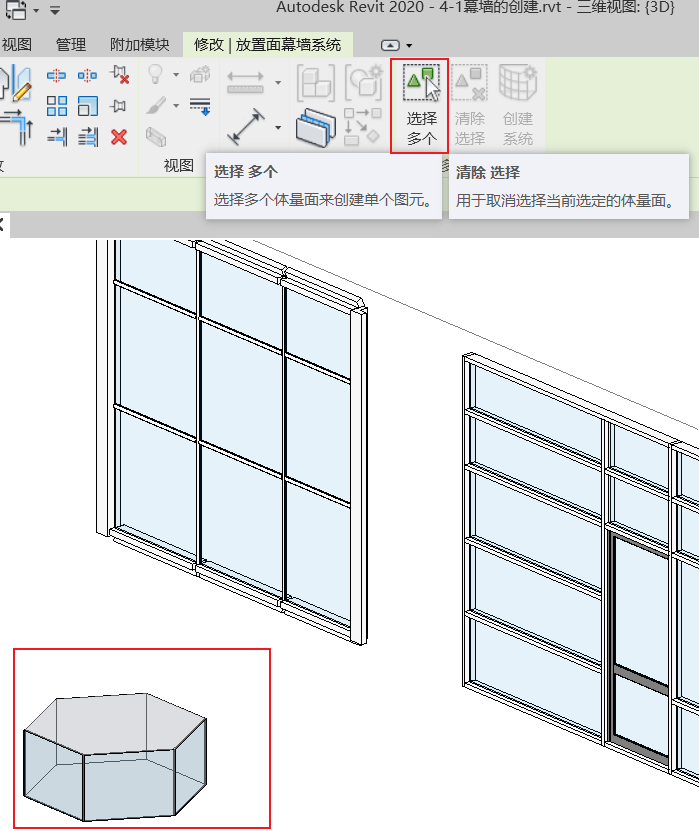
4.2 坡道与扶手
4.2.1 坡道的创建
可以通过直线或者弧线来创建坡道,这样创建出来的坡道是自带栏杆的
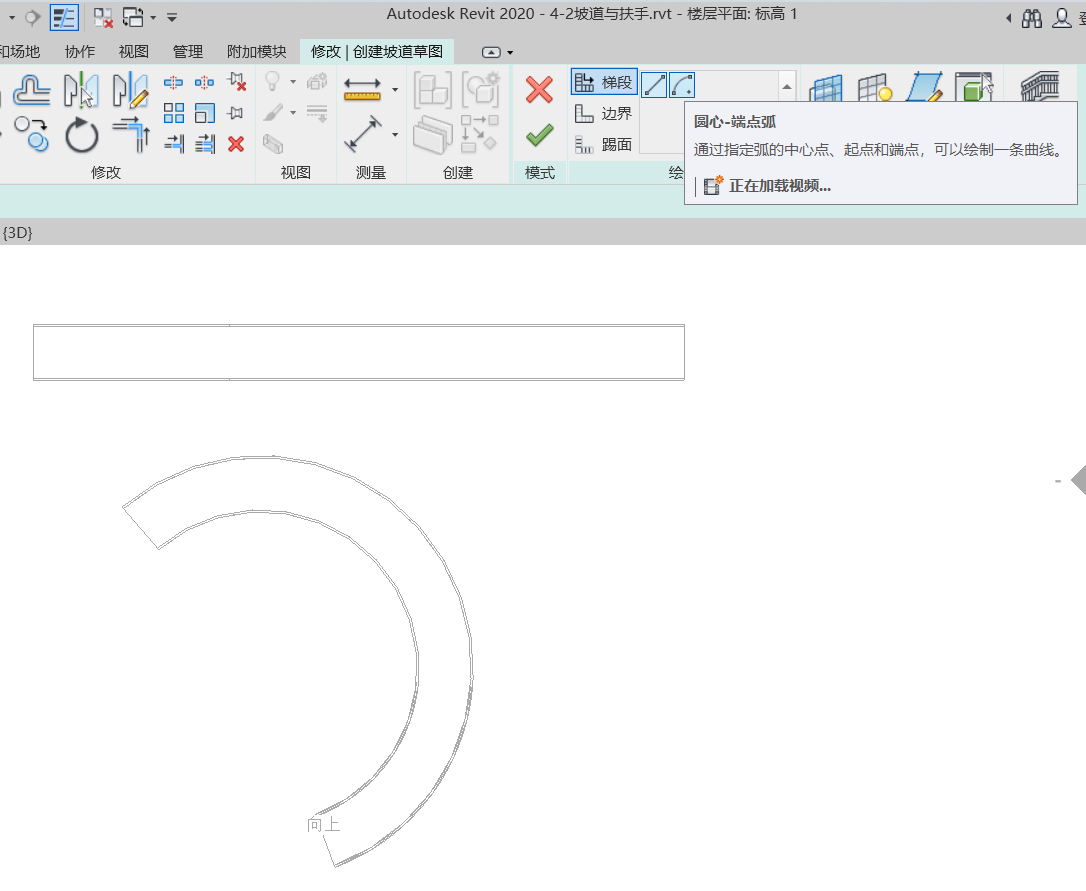
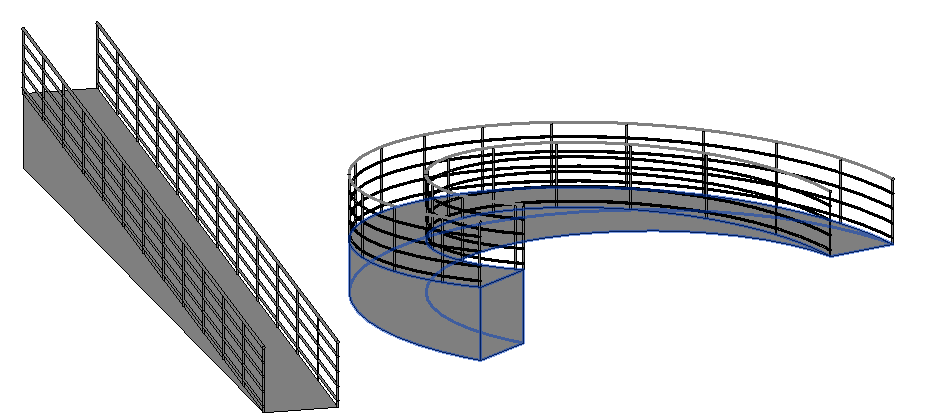
4.2.2 坡道的类型修改
修改之前最好是选择复试类型并修改,不然会影响图中其他相同类型的图元
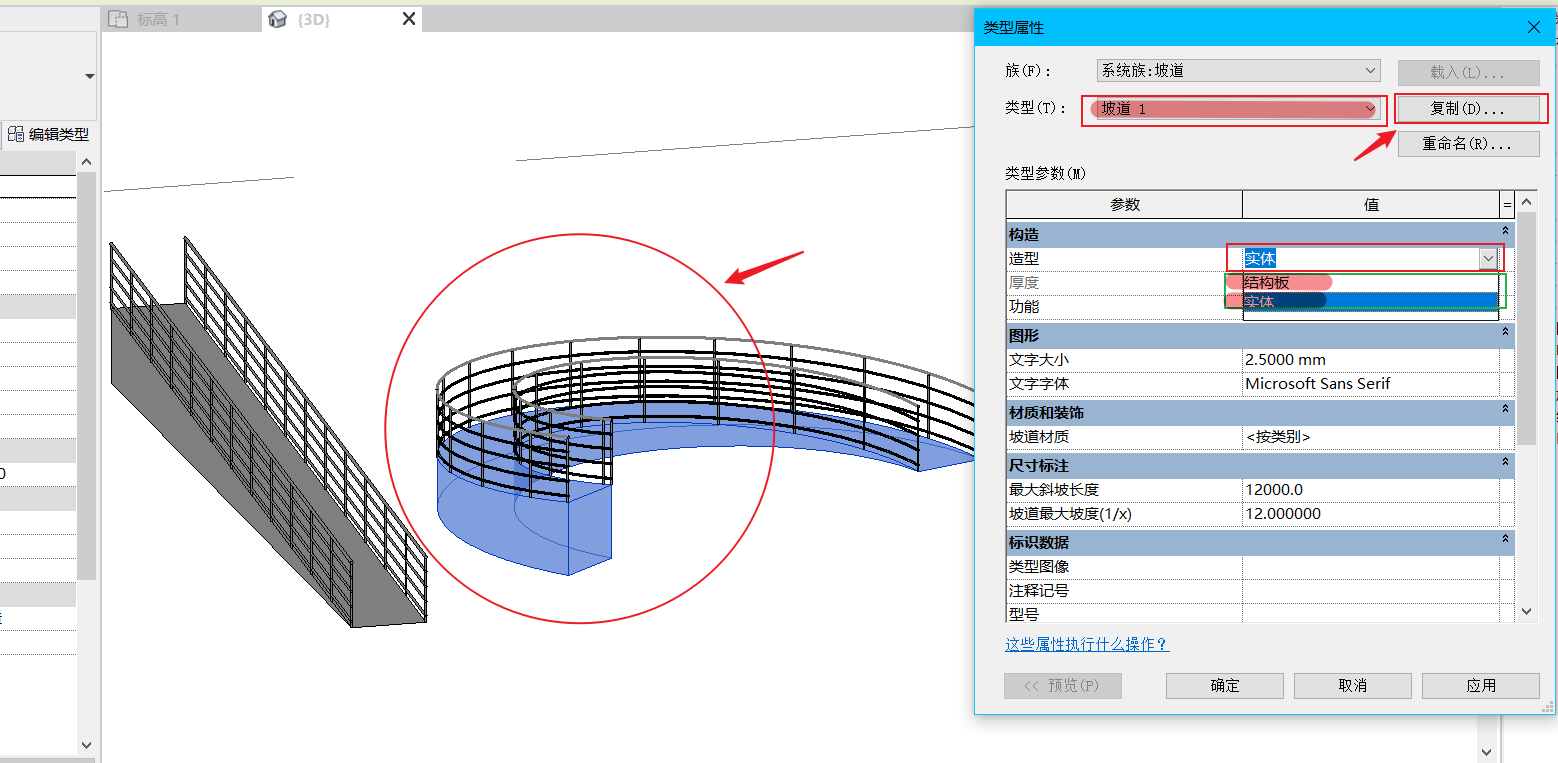
楼梯的其他属性也可以更改
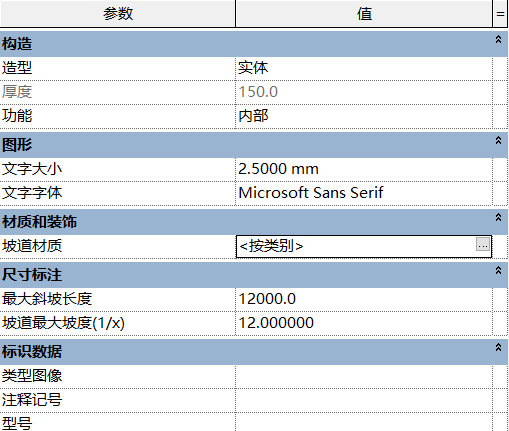
如下图,实心坡道和结构板坡道的区别
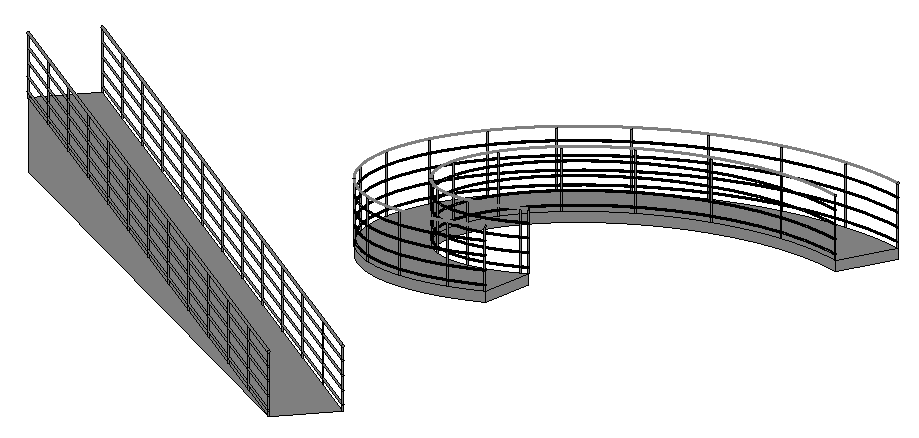
4.2.3 栏杆的创建
栏杆可以选择创建在楼梯或者坡道上
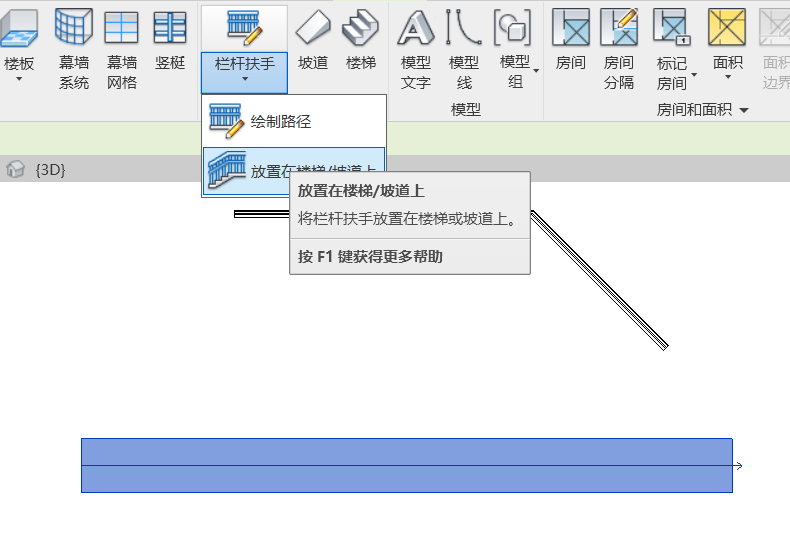
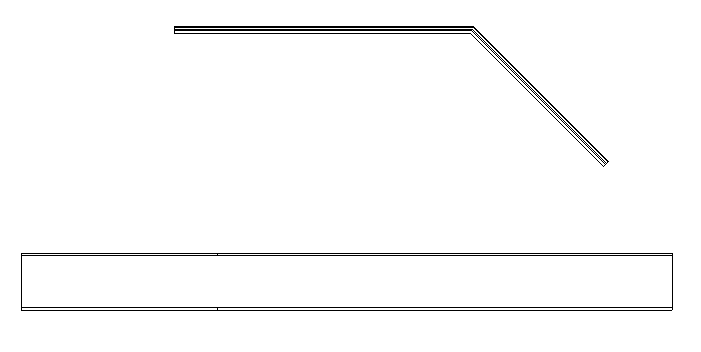
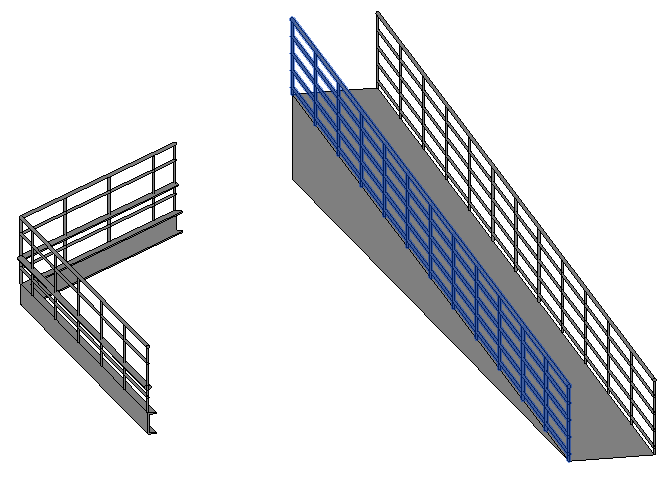
4.2.3.1 栏杆结构的修改
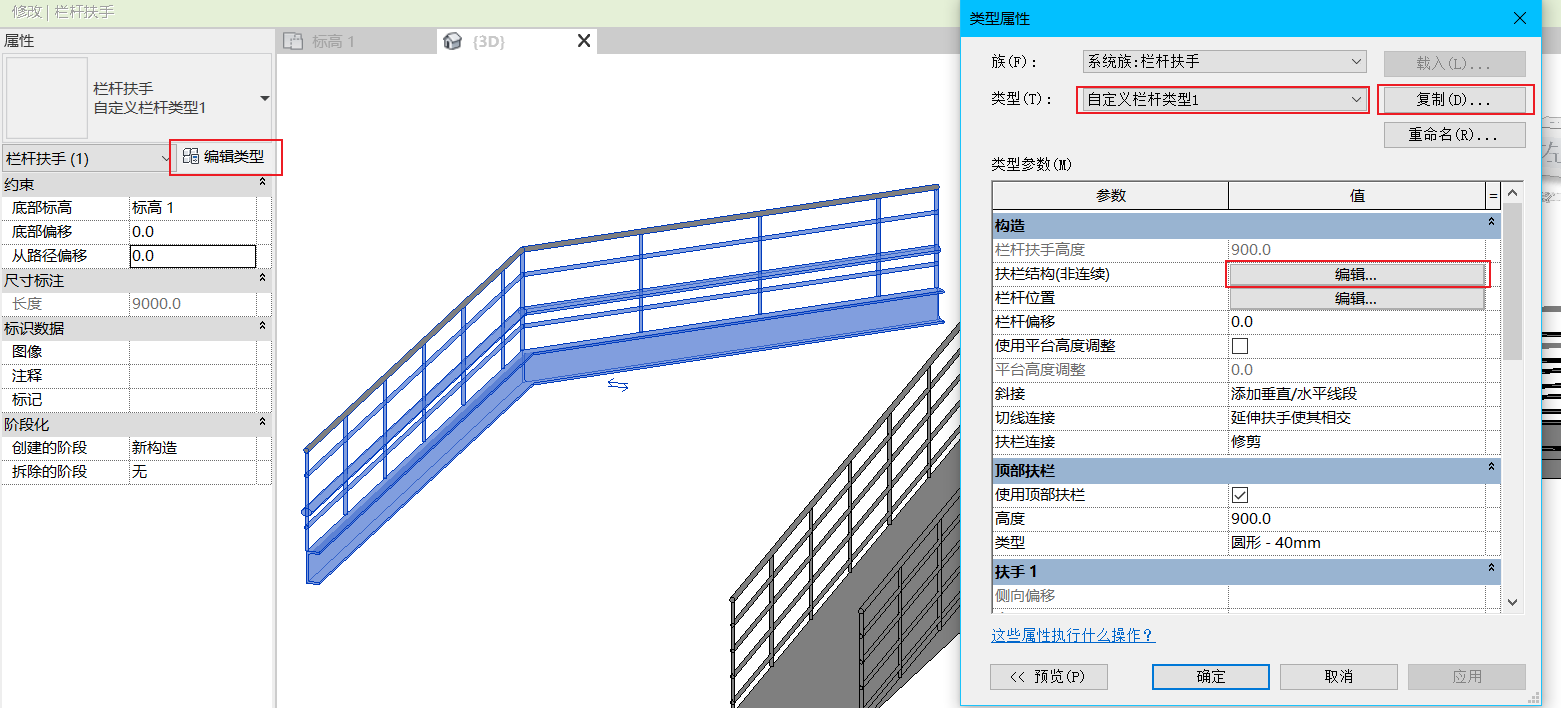
栏杆扶手的类型可以修改,材质也可以替换
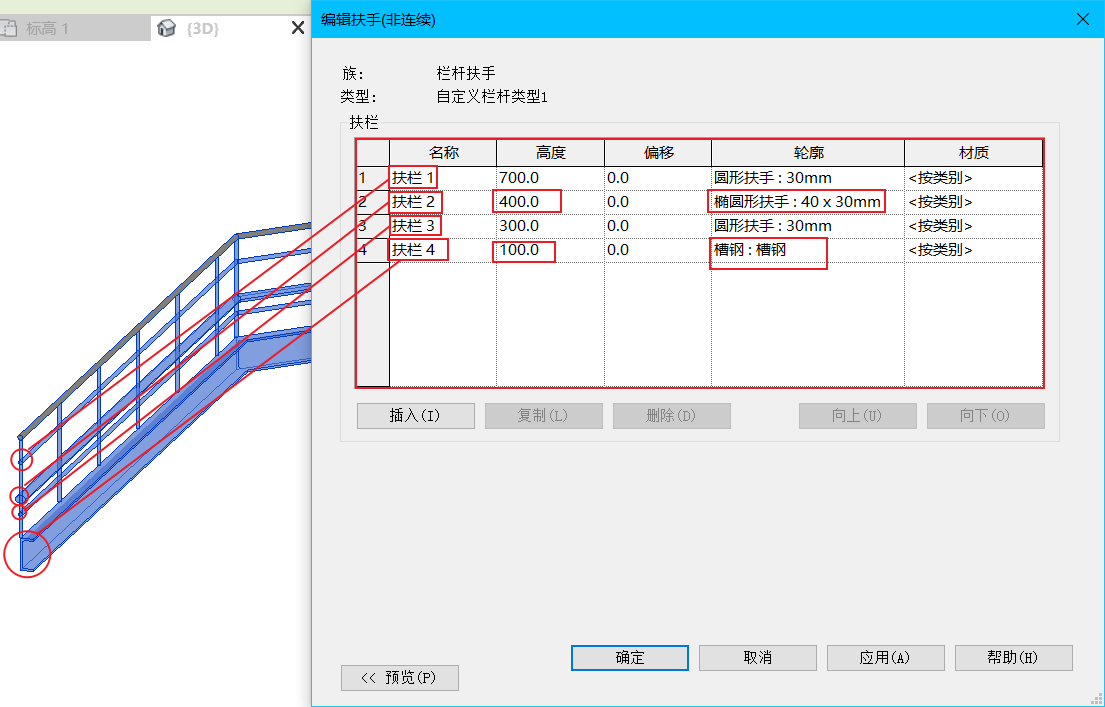
4.2.3.2 栏杆位置的修改
栏杆位置对齐方式为终点
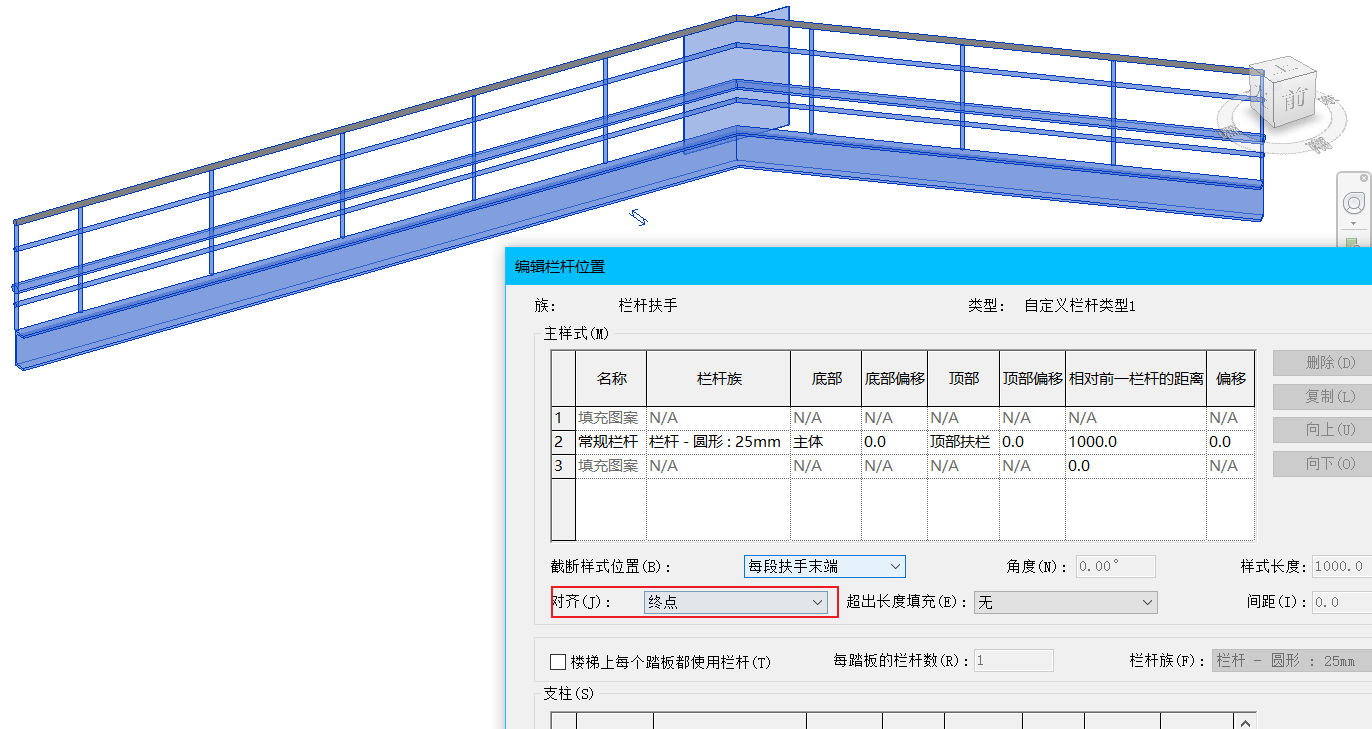
栏杆位置对齐方式为起点

栏杆位置对其方式为中心

栏杆位置对齐方式为展开样式为匹配